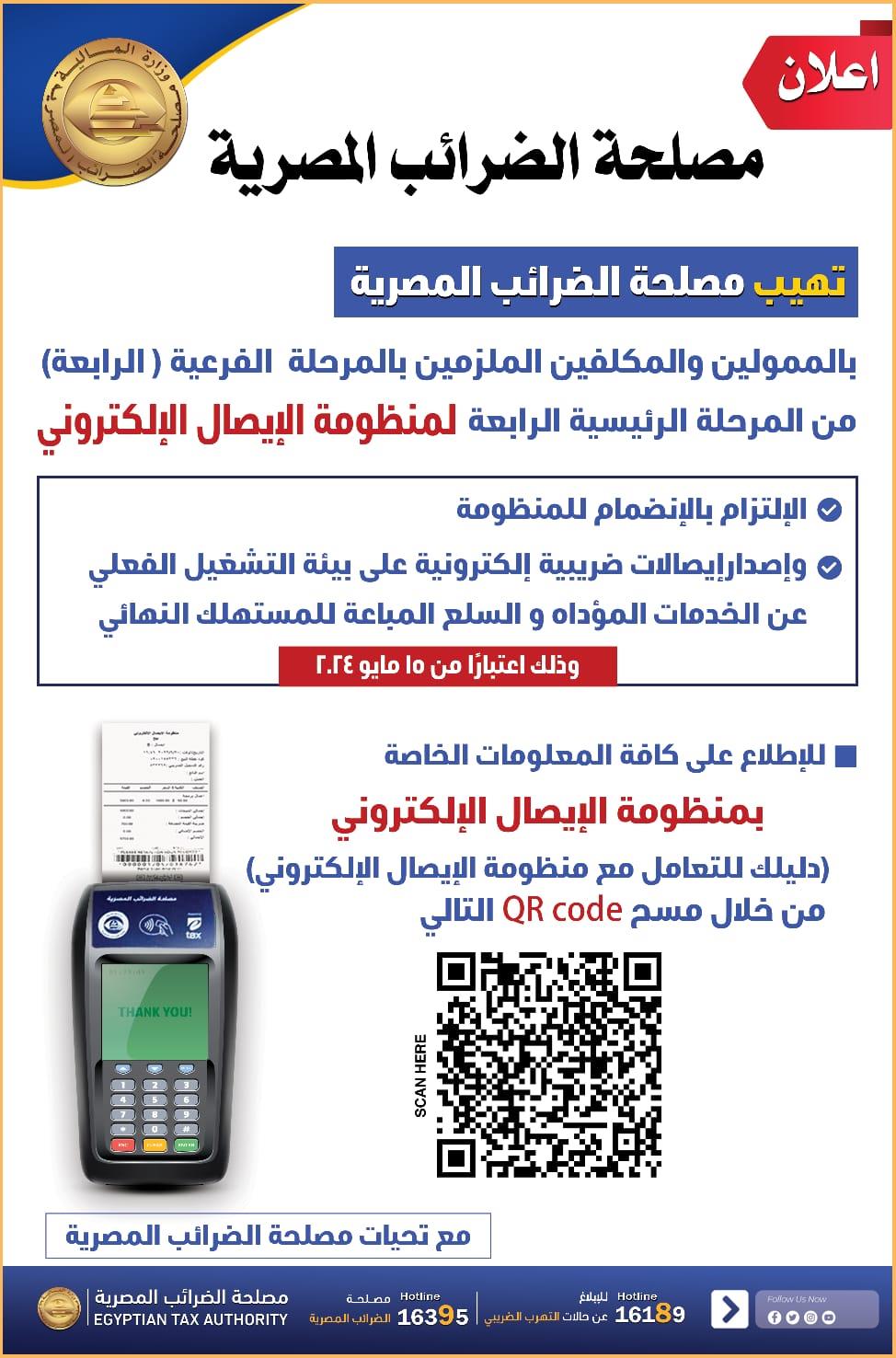آيفون
8 وظائف يمكن فتحها على آيفون دون لمس الشاشة
الثلاثاء، 15 أغسطس 2023 - 06:34 م
عندما أطلق ستيف جوبز أول هاتف آيفون، وصفه بأنه "حرفياً يسبق أي هاتف محمول آخر بخمس سنوات" - وكانت الشاشة اللمسية للجهاز جزءًا كبيرًا من ذلك، حيث هناك الآن الكثير من الوظائف التي يمكنك فتحها على آيفون دون لمس الشاشة.
يمكنك فعل كل شيء من تشغيل المصباح إلى فتح تطبيقاتك المفضلة عن طريق النقر على الأزرار أو النقر على الجهاز أو استخدام الأوامر الصوتية المعدة مسبقًا.
اقرأ أيضاً | الإصدار الجديد من الآيفون قد يستخدم منفذ شحن جديد
ضمن تطبيقات معينة ، يمكنك أيضًا استخدام الأزرار بدلاً من الشاشة ، للحصول على تجربة أفضل عند التقاط الصور أو مقاطع الفيديو، على سبيل المثال.
إليك بعض من أفضل وظائف iPhone التي يمكنك فتحها باستخدام النقرات والأزرار وحتى هز جهازك.
قم بتشغيل المصباح الخاص بك وافتح الكاميرا بنقرة واحدة
تتيح لك وظيفة "النقر الخلفي" من آبل تنشيط الوظائف على هاتفك من خلال النقر مرتين على ظهر الهاتف.
تتمثل إحدى الطرق التي يستخدمها الأشخاص في استخدام هذا في تشغيل المصباح ، ولكن يمكنك تكوين Back Tap للقيام بكل شيء من تشغيل تطبيق الكاميرا إلى خفض مستوى الصوت.
يمكنك حتى استخدامه لتشغيل الاختصارات - الأتمتة التي يمكنك استخدامها للقيام بكل شيء بدءًا من تشغيل تطبيق الموسيقى عند وضع سماعات رأس Bluetooth إلى إرسال الرسائل النصية تلقائيًا.
لإعداد Back Tap، انتقل إلى Settings> Accessibility> Back Tap، ثم قم بتعيين إجراء للنقرات المزدوجة والثلاثية (يساعد النقر بسرعة كبيرة لتنشيطه).
غفوة المنبه الخاص بك
بدلاً من لمس الشاشة، يمكنك استخدام أي من زري مستوى الصوت لإسكات المنبه على الفور.
احذف النص عن طريق هز هاتفك
كتبت شيئا خاطئا؟ يمكنك تلقائيًا حذف ما قمت به للتو عن طريق هز هاتفك.
عندما تهز الهاتف، تظهر قائمة تقول "تراجع عن الكتابة": حدد تراجع، وسيختفي النص.
اتصل بخدمات الطوارئ
لست بحاجة إلى فتح قفل هاتفك أو التعامل مع رمز PIN الخاص بك للاتصال بخدمات الطوارئ.
إذا كنت بحاجة إلى الاتصال برقم 911 ، فاضغط مع الاستمرار على زر القفل وأي من زري الصوت.
بعد بضع ثوانٍ، سيظهر شريط تمرير مكالمات الطوارئ على الشاشة.
تطبيقات التحكم الصوتي وتعيين كلمات الأوامر الخاصة بك
باستخدام إعدادات "التحكم الصوتي" في iPhone، يمكنك إنشاء كلمات الأوامر الخاصة بك (من الأفضل ألا تقول شيئًا كثيرًا) لفتح التطبيقات والمزيد.
انتقل إلى الإعدادات> إمكانية الوصول> التحكم الصوتي وقم بتمكينه. يتيح لك ذلك استخدام أوامر مثل Open Siri أو Open Spotlight أو Open أي تطبيق.
يمكنك إنشاء الأوامر المخصصة الخاصة بك - حدد زر تخصيص الأوامر ثم إنشاء أمر جديد.
اكتب عبارة تشغيل ، ثم حدد الإجراءات المطلوب اتخاذها داخل أي تطبيق (ستحاكي إيماءات إصبعك وتكررها عندما تنطق الكلمة).
يمكنك استخدام هذا لتشغيل قائمة تشغيل مفضلة (على سبيل المثال) على الرغم من أن الأمر يتطلب تدريبًا للحصول عليها بشكل صحيح.
يمكنك حتى استخدام هذا لإدخال رمز PIN الخاص بك لإلغاء قفل هاتفك ، على الرغم من أننا لا نوصي بذلك لأسباب أمنية.
يخبرك أن iPhone قد سمع أوامرك.
اتصل بالناس على مكبر الصوت
يمكنك الاتصال بالأشخاص باستخدام Siri (طالما أن هاتفك معدًا للاستماع إلى يا Siri) ، وللحصول على تجربة خالية تمامًا من اليدين ، يمكنك حتى توجيه المكالمة من خلال مكبر صوت هاتفك.
لتفعيل هذا ، قل ببساطة ، "مرحبًا Siri ، اتصل بـ [جهة الاتصال] على مكبر الصوت".
التقاط صور متسلسلة
إذا كنت تقوم بتصوير شيء سريع الحركة مثل حدث رياضي ، يتيح لك وضع الصور المتتابعة التقاط عدة لقطات باستخدام زر رفع مستوى الصوت.
من الواضح أنه سيتعين عليك فتح تطبيق الكاميرا (يمكنك القيام بذلك باستخدام أمر صوتي ،لتمكين هذا ، انتقل إلى الإعدادات> الكاميرا وحدد Use Volume Up For Burst.
الكلمات الدالة
الاخبار المرتبطة
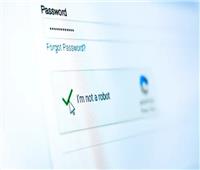 قانون بريطاني جديد لمنع التجسس على أجهزة التلفاز الذكية
قانون بريطاني جديد لمنع التجسس على أجهزة التلفاز الذكية
 وزير الاتصالات: توظيف تكنولوجيا الذكاء الاصطناعى فى تطوير كفاءة العمل
وزير الاتصالات: توظيف تكنولوجيا الذكاء الاصطناعى فى تطوير كفاءة العمل
 نصائح هامة لإنشاء كلمات مرور آمنة
نصائح هامة لإنشاء كلمات مرور آمنة
 «البريد» يهنئ الرئيس السيسي و«اتحاد عمال مصر»
«البريد» يهنئ الرئيس السيسي و«اتحاد عمال مصر»
 جوجل تجري تعديل مفاجئ على موقع يوتيوب
جوجل تجري تعديل مفاجئ على موقع يوتيوب
 تنظيم الاتصالات يصدر تقرير جودة خدمة شبكات المحمول للربع الأول لعام 2024
تنظيم الاتصالات يصدر تقرير جودة خدمة شبكات المحمول للربع الأول لعام 2024
 تواجه صعوبة في تشغيل «Face ID»؟ خدعة بسيطة لفتح قفل «آيفون»
تواجه صعوبة في تشغيل «Face ID»؟ خدعة بسيطة لفتح قفل «آيفون»
 شركة آبل تكشف عن موعد مؤتمرها
شركة آبل تكشف عن موعد مؤتمرها
 «آبل» تخطط لتغيير التصميم وإدراج الميزات الجديدة في نظام التشغيل iOS القادم
«آبل» تخطط لتغيير التصميم وإدراج الميزات الجديدة في نظام التشغيل iOS القادم